विषयसूची:
- चरण 1: भाग
- चरण 2: बूट करने योग्य यूएसबी डिवाइस तैयार करें और इसे बूट करें
- चरण 3: लुबंटू में बूट करें, इंस्टॉल के लिए सिस्टम तैयार करें
- चरण 4: लुबंटू स्थापित करें
- चरण 5: यूएसबी ड्राइव के बिना सिस्टम को बूट करने योग्य बनाएं
- चरण 6: अन्य घटक जोड़ें, वरीयताएँ बदलें
- चरण 7: ब्राउज़र लॉन्च करने के लिए लॉगिन सेट करें
- चरण 8: ब्राउज़र होम पेज पर "Windows" कुंजी को रीमैप करें
- चरण 9: अन्य बातों पर विचार करने और आगे विकसित करने के लिए
- चरण 10: संदर्भ और आभार

वीडियो: एसर अस्पायर स्विच 10 (बायट्रेल) से लिनक्स कियोस्क टैबलेट: 10 कदम

2024 लेखक: John Day | [email protected]. अंतिम बार संशोधित: 2024-01-30 09:22
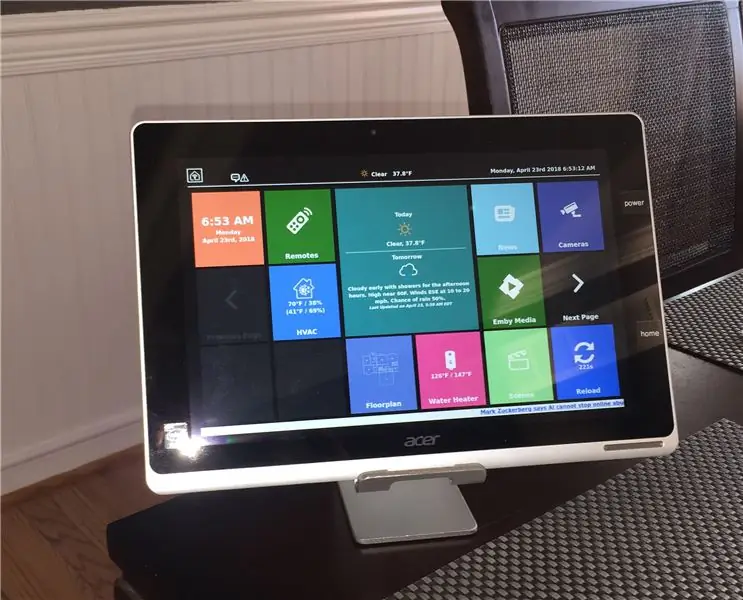
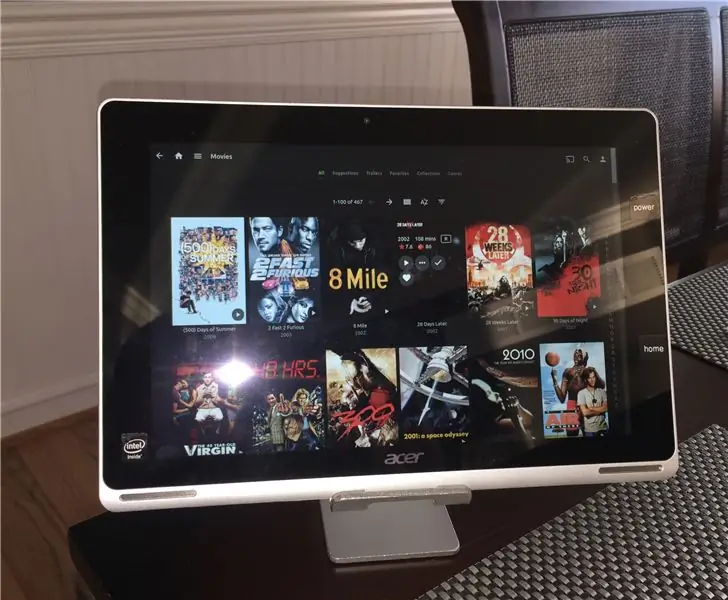
मुझे अपने अवकाश किराये की संपत्ति (https://www. SoS-OBX.us/) में होम ऑटोमेशन सिस्टम के लिए एक टैबलेट की आवश्यकता थी। कुछ अलग टैबलेट (एचपी स्ट्रीम 7/8, सैमसंग स्लेट, रूटेड किंडल फायर) खरीदने और परीक्षण करने के बाद मैं आखिरकार एसर एस्पायर स्विच 10 (एसडब्ल्यू5-012) पर बस गया। यह मजबूत और लचीला है, इसमें एक अतिरिक्त बटन है जिसे मैंने होम पेज बटन पर फिर से तैयार किया है, और इसमें गोरिल्ला ग्लास है जो एक बहुत ही मजबूत प्रदर्शन के लिए बनाता है जिसे आसानी से किराएदारों से तेज़ होना चाहिए।
लेकिन इसे सेट करना आसान नहीं था। इंटेल एटम बायट्रेल सिस्टम के साथ, मुझे 32-बिट यूईएफआई के साथ 64-बिट ओएस के साथ संघर्ष करना पड़ा। सौभाग्य से, linux ने इन मशीनों के लिए उत्कृष्ट कर्नेल समर्थन प्रदान करना शुरू कर दिया है। लुबंटू 17.10 का उपयोग करके, मैं इसे एक व्यावहारिक कियोस्क में बदलने में सक्षम था। मैं समग्र प्रक्रिया को बहुत आसान बनाने के लिए कुछ दिशाओं को सुव्यवस्थित करने में भी कामयाब रहा - कोई और अंतहीन रिबूट, ग्रब कमांड या मॉड्यूल संकलन नहीं !!
अब, मुझे लगता है कि यह तकनीकी रूप से एक टैबलेट नहीं है (एक पूर्ण स्विच 10 में एक अलग करने योग्य कीबोर्ड शामिल है), लेकिन मुझे eBay पर लगभग $ 80 प्रत्येक के लिए 4 मिला, इसलिए मैंने उन सभी को खरीदा।
चरण 1: भाग

इस निर्देश के लिए, आपको आवश्यकता होगी:
- एसर अस्पायर स्विच 10 (SW5-012) - अन्य मॉडलों के साथ और स्विच 11 के साथ भी काम कर सकता है, लेकिन उनका परीक्षण नहीं किया गया था। यह महत्वपूर्ण है कि आपके पास ब्रॉडकॉम वाईफाई वाला संस्करण हो। मैं रियलटेक वाईफाई संस्करण के साथ परीक्षण करने में सक्षम नहीं था।
- माइक्रोयूएसबी कनेक्टर के साथ एक मल्टीपोर्ट यूएसबी हब। SW5-012 के लिए USB OTG कनेक्टर का उपयोग न करें।
- एक यूएसबी माउस और कीबोर्ड
- 2GB या अधिक स्टोरेज वाली फ्लैश ड्राइव
- सामान्य रूप से उबंटू-आधारित इंस्टॉलेशन और लिनक्स का कार्यसाधक ज्ञान
बूट करने योग्य छवि बनाने के लिए आपको एक मशीन की भी आवश्यकता होगी। उस मशीन में लुबंटू के नवीनतम संस्करण की आईएसओ छवि होनी चाहिए (मैंने v 17.10.1 का उपयोग किया, https://lubuntu.net/downloads/ पर उपलब्ध है) और रूफस की एक प्रति (https://rufus.akeo.ie/)) अगर यह विंडोज-आधारित है, अन्यथा dd *nix के लिए काम करेगा।
USB हब में सब कुछ हुक करें, फिर इसे स्विच 10 में प्लग करें।
चरण 2: बूट करने योग्य यूएसबी डिवाइस तैयार करें और इसे बूट करें
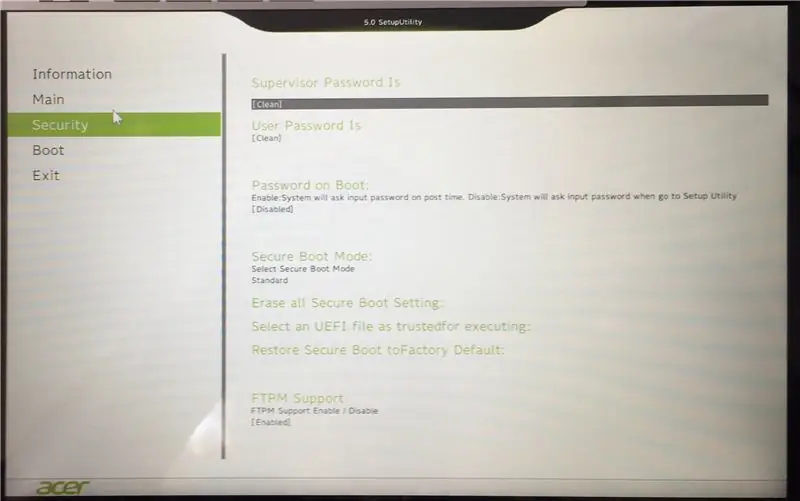
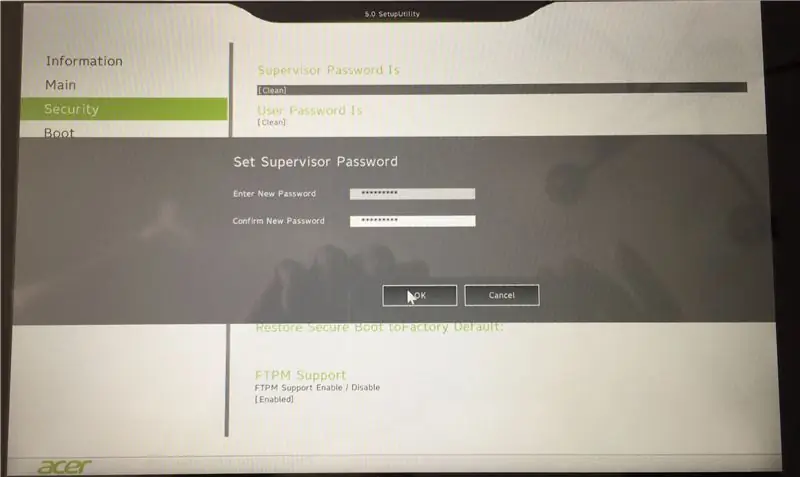
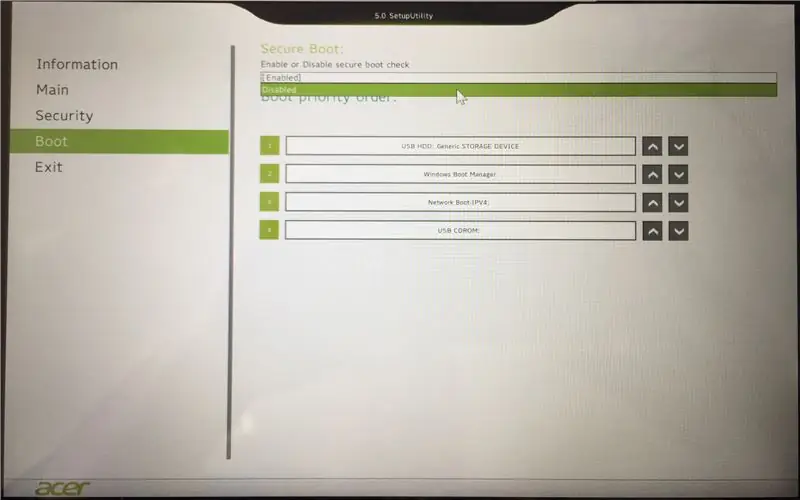
मैं यह मानने जा रहा हूं कि आपके पास रूफस का उपयोग करके बूट करने योग्य यूएसबी ड्राइव बनाने का कौशल पहले से ही है। उस ने कहा, सुनिश्चित करें कि आप "विभाजन योजना और लक्ष्य प्रणाली प्रकार" के तहत "यूईएफआई के लिए एमबीआर विभाजन योजना" चुनते हैं।
बूट करने योग्य ड्राइव बनाने के बाद, आपको 32-बिट UEFI बूट फ़ाइल को \EFI\BOOT निर्देशिका में छोड़ने की भी आवश्यकता होगी। मैंने इस परियोजना में एक संलग्न किया है लेकिन आप उन्हें ऑनलाइन कई स्थानों से प्राप्त कर सकते हैं या यदि आपको आवश्यकता हो तो आप लिनक्स का उपयोग करके अपना खुद का निर्माण कर सकते हैं।
एक बार जब आपके पास बूट करने योग्य यूएसबी हो, तो एक ही समय में "वॉल्यूम ऊपर" और "पावर" दबाकर स्विच 10 शुरू करें और टैबलेट शुरू होने तक दबाए रखें। बटन दाईं ओर हैं।
एक बार जब मशीन BIOS में चली जाती है, तो आप "सुरक्षा" पर नेविगेट करना चाहते हैं और एक पर्यवेक्षक पासवर्ड सेट करना चाहते हैं। यूईएफआई सेटिंग्स को बदलने के लिए इस मशीन को इसकी आवश्यकता है। पासवर्ड सेट करने के बाद, "बूट" पर नेविगेट करें और "सुरक्षित बूट" को अक्षम पर सेट करें। बूट क्रम भी बदलें ताकि "USB HDD" पहले हो। परिवर्तन सहेजें और रिबूट करें।
चरण 3: लुबंटू में बूट करें, इंस्टॉल के लिए सिस्टम तैयार करें
"इंस्टॉल किए बिना लुबंटू आज़माएं" चुनें और एक कार्यशील लुबंटू में बूट करें। इंस्टालेशन शुरू करने से पहले आपको कुछ तैयारी का काम करना होगा। विशेष रूप से, आपको वाईफाई डिवाइस को चालू करने की आवश्यकता होगी और आप चाहते हैं कि 32-बिट यूईएफआई बायनेरिज़ प्री-लोडेड हों ताकि इंस्टॉलेशन बिना किसी त्रुटि के पूरा हो सके।
सबसे पहले, एक टर्मिनल खोलें और इसके साथ सु को ऊपर उठाएं:
सुडो सु -
वाईफाई ड्राइवरों को लोड करने के लिए, पहले यह निर्धारित करें कि कौन सा फर्मवेयर लोड करने में विफल रहा:
डीएमएसजी | ग्रेप बीआरसीएम
आप शायद कुछ इस तरह देखेंगे:
brcmfmac mmc0:0001:1: brcm/brcmfmac43241b4-sdio.txt के लिए सीधे फर्मवेयर लोड त्रुटि -2 के साथ विफल
इसका मतलब है कि डिवाइस के लिए एनवीआरएएम फर्मवेयर को लोड करने के लिए एक टेम्पलेट की आवश्यकता है। एक का उपयोग करके कॉन्फ़िगर करें:
cp /sys/फर्मवेयर/efi/efivars/nvram-74b00bd9-805a-4d61-b5f1-43268123d113 /lib/फर्मवेयर/brcm/brcmfmac43241b4-sdio.txt
फ़र्मवेयर टेम्प्लेट का नाम dmesg आउटपुट में जो कुछ भी आपने देखा, उससे मेल खाना चाहिए। फिर, ड्राइवर का उपयोग करके पुनः लोड करें:
modprobe -r brcmfmac && modprobe brcmfmac
कुछ सेकंड (5-10) प्रतीक्षा करें और आपको वाईफाई नेटवर्क में शामिल होने के लिए प्रेरित किया जाना चाहिए।
इसके बाद, सुनिश्चित करें कि योग्यता अपडेट की गई है
उपयुक्त अद्यतन
फिर, ग्रब 32-बिट UEFI ड्राइवर स्थापित करें:
उपयुक्त ग्रब-एफी-आईए३२ ग्रब-ईएफआई-आईए३२-बिन स्थापित करें
आपका सिस्टम अब यथोचित रूप से निर्बाध इंस्टालेशन के लिए तैयार है।
चरण 4: लुबंटू स्थापित करें
यदि आप उबंटू डेस्कटॉप इंस्टॉल से परिचित हैं, तो यह बहुत समान दिखाई देगा। जब विभाजन के लिए कहा जाए, तो "कुछ और" चुनें और मैन्युअल रूप से विभाजन करें। मेरे डिवाइस में 50GB SSD है, इसलिए मैंने निम्नलिखित विभाजनों को चुना:
mmcblk1p1 - ईएफआई - 256 एमबी
mmcblk1p2 - ext2 - 256MB माउंट के रूप में /boot mmcblk1p3 - ext4 - 47.5GB माउंट के रूप में /mmcblk1p4 - स्वैप - शेष स्थान, लेकिन 2GB से कम नहीं
साथ ही, "बूटलोडर संस्थापन के लिए उपकरण" संस्थापित करें EFI विभाजन होना चाहिए। सुनिश्चित करें कि आप लुबंटू को इंस्टॉल के दौरान अपडेट डाउनलोड करने की अनुमति देते हैं (आवश्यक नहीं, लेकिन अत्यधिक वांछनीय)।
जब इंस्टॉलेशन पूरा हो जाए, तो रिबूट करें, लेकिन यूएसबी ड्राइव को डाला हुआ छोड़ दें (इससे पहले एक और कदम इसके बिना बूट करने योग्य है)।
चरण 5: यूएसबी ड्राइव के बिना सिस्टम को बूट करने योग्य बनाएं
सिस्टम को बंद करें, फिर BIOS (वॉल्यूम अप / पावर) में शुरू करें। आपके द्वारा पहले दर्ज किए गए पर्यवेक्षक पासवर्ड के लिए आपको संकेत दिया जाएगा।
BIOS में, "बूट" पर जाएं और सुरक्षित बूट को फिर से सक्षम करें, फिर "सुरक्षा" पर जाएं और "निष्पादन के लिए विश्वसनीय के रूप में एक यूईएफआई फ़ाइल का चयन करें" चुनें। दिए गए मेनू से, HDD1\EFI\ubuntu के माध्यम से नेविगेट करें और "grubia32.efi" चुनें, फिर इसे अगले प्रॉम्प्ट में एक नाम दें (जो भी नाम आप चाहते हैं - यह केवल BIOS में दिखाई देगा) फिर ओके पर क्लिक करें।
"बूट" पर वापस जाएं और सुरक्षित बूट को अक्षम करें और फिर परिवर्तनों को सहेजें।
USB फ्लैश ड्राइव निकालें और सिस्टम को रिबूट करें। इसे लुबंटू को बूट करना चाहिए !!!
चरण 6: अन्य घटक जोड़ें, वरीयताएँ बदलें
कुछ अन्य घटक जिन्हें आप इस टैबलेट के प्रबंधन को आसान बनाना चाहेंगे:
उपयुक्त स्थापित ओपनश-सर्वर क्रोमुइम-ब्राउज़र अव्यवस्था
क्रोमियम क्रोम का एल/उबंटू संस्करण है जिसे एप्टीट्यूड से इंस्टॉल किया जा सकता है।
"वरीयताएँ" में मैं किसी भी हाइबरनेशन और शटडाउन मोड को अक्षम करता हूं, स्क्रीन लॉकिंग को हटाता हूं, और स्क्रीन ब्लैंकिंग को 5 मिनट (बैटरी) और 10 मिनट (प्लग इन) पर सेट करता हूं। उपयोगकर्ता को स्वचालित रूप से लॉग इन करने के लिए भी सेट करें।
चरण 7: ब्राउज़र लॉन्च करने के लिए लॉगिन सेट करें
सबसे पहले, क्रोमुइम खोलें और फिर होम पेज को अपने होम ऑटोमेशन सिस्टम पर सेट करें। मेरे नेटवर्क पर (घर पर और छुट्टी के घर दोनों में) "https://home/" है
टैबलेट में एसएसएच और ऑटोलॉगिन उपयोगकर्ता के तहत एक निर्देशिका (यदि यह पहले से मौजूद नहीं है) बनाएं - मेरा "कियोस्क" कहा जाता है - जिसे ~/.config/autostart कहा जाता है, फिर निम्नलिखित के साथ "kiosk.desktop" नामक एक फ़ाइल बनाएं विषय:
[डेस्कटॉप प्रविष्टि] प्रकार = एप्लिकेशन का नाम = कियोस्क निष्पादन =/होम/कियोस्क/कियोस्क.श एक्स-गनोम-ऑटोस्टार्ट-सक्षम = सत्य
फिर निम्नलिखित सामग्री के साथ /home/kiosk/kiosk.sh पर स्क्रिप्ट फ़ाइल बनाएँ:
#!/bin/bash# इस स्क्रिप्ट को डिस्प्ले 0 में चलाएँ - मॉनिटर
निर्यात DISPLAY=:0# डिस्प्ले से माउस को छिपाएं अव्यवस्था &#यदि क्रोमियम क्रैश हो जाता है (आमतौर पर रिबूटिंग के कारण), क्रैश फ्लैग को साफ करें ताकि हमारे पास कष्टप्रद चेतावनी बार-बार न हो -i 's/"exited_cleanly":false/" exited_cleanly":true/' /home/kiosk/.config/chromium/Default/Preferencessed -i 's/"exit_type":"Crashed"/"exit_type":"Normal"/' /home/kiosk/.config/chromium /डिफ़ॉल्ट/प्राथमिकताएं# वायरलेस को कनेक्ट करने की अनुमति देने में देरी/बिन/सो 5s# क्रोमियम चलाएं और टैब खोलें/usr/bin/chromium-browser --kiosk --window-position=0, 0 https://home/ &
चरण 8: ब्राउज़र होम पेज पर "Windows" कुंजी को रीमैप करें

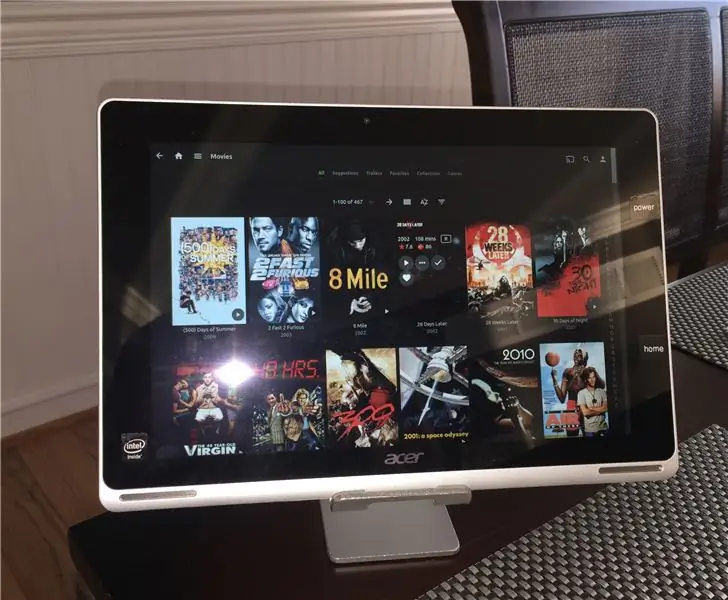

अब, लगभग सब कुछ काम करता है, लेकिन कभी-कभी मैं अपने एचए टैबलेट पर एम्बी लॉन्च करना चाहता हूं। चूंकि मेरे पास कोई कीबोर्ड या पता बार नहीं है, इसलिए मुझे ब्राउज़र के होम पेज पर लौटने के लिए कुछ आसान तरीके की आवश्यकता है। याद रखें कि टैबलेट के किनारे छोटी विंडोज लोगो कुंजी है? मैं ब्राउज़र पर "Crtl-Home" भेजने और मुझे होम पेज पर वापस करने का फिर से उद्देश्य दूंगा।
आइए chromiumHome.sh नामक एक स्क्रिप्ट बनाएं और इसे किओस्क उपयोगकर्ता के होम डायरेक्टरी में रखें:
#!/bin/bashxdotool keyup Super_L; xdotool key alt+Home#Note: आपको xdo टूल के --clearmodifiers पैरामीटर का उपयोग करने में सक्षम होना चाहिए और ऊपर दिए गए टू-पार्टर के पहले कमांड को हटा देना चाहिए।
फिर हम कुंजियों को फिर से मैप करने के लिए Openbox की किसी एक विशेषता का उपयोग करेंगे। ~/.config/openbox/lubuntu-rc.xml खोलें और "" लेबल वाला अनुभाग ढूंढें और निम्न टेक्स्ट जोड़ें:
/home/kiosk/chromiumHome.sh
यह कोड chromiumHome.sh स्क्रिप्ट को चलाने के लिए विंडोज की (उर्फ "सुपर" की) को रीमैप करेगा। टैबलेट को रीबूट करें और इसे आजमाएं!
अब आपके पास अपने होम ऑटोमेशन सिस्टम के लिए एक साफ सुथरा टैबलेट है। टैबलेट टिकाऊ है ("बीहड़" नहीं बल्कि टिकाऊ है) में एक अच्छा बैटरी जीवन (3+ घंटे) है, और मुझे इसके लिए मिले एल्यूमीनियम स्टैंड के साथ, आपके होम थिएटर के लिए एक बहुत ही समाप्त दिखने वाला टुकड़ा बनाता है।
चरण 9: अन्य बातों पर विचार करने और आगे विकसित करने के लिए
अभी भी सुधार की गुंजाइश है। यहां उन चीजों की सूची दी गई है जिन्हें मैं ठीक करने की योजना बना रहा हूं:
- "कियोस्क" को एक गैर-प्रशासनिक उपयोगकर्ता के पास ले जाएं ताकि वाईफाई कनेक्शन साझा किया जा सके लेकिन वाईफाई पासवर्ड अदृश्य है
- शटडाउन अभी भी टैबलेट को बंद करने के बजाय शटडाउन मेनू दिखाता है (भले ही मैंने वरीयता में व्यवहार को "पूछें" से "शटडाउन" में बदल दिया हो)
- एसर और लुबंटू लोगो के बजाय मेरे वेकेशन रेंटल ब्रांडिंग (इसे "शेड्स ऑफ़ समर" कहा जाता है) पर लक्षित कुछ बेहतर लोगो लगाएं
- हो सकता है कि ध्वनि और ब्लूटूथ काम करने की कोशिश में कुछ समय बिताएं (महत्वपूर्ण नहीं, लेकिन अच्छा लगा)
- वेब पेज पर बैटरी लाइफ इंडिकेटर जोड़ें (क्योंकि टास्क बार छिपा हुआ है, उपयोगकर्ता को यह नहीं पता है कि अलर्ट पॉप अप होने तक बैटरी कम है)
- किसी अतिथि को मेरे टेबलेट पर USB डिवाइस लॉन्च करने से रोकने के लिए HDD को प्राथमिक के रूप में उपयोग करने के लिए बूट ऑर्डर को वापस बदलें
चरण 10: संदर्भ और आभार
ओपनसोर्स आंदोलन के अद्भुत प्रभावों में से एक मेरे जैसे लोगों के लिए दिग्गजों के कंधों पर खड़े होने की क्षमता है, जब मैं अपनी विशिष्ट जरूरतों को पूरा करने के लिए कुछ करने की कोशिश करता हूं जहां बाजार या तो उत्पादन करने में विफल रहा है या मुझसे अधिक रास्ता चाहता है। मैं भुगतान करने को तैयार हूँ। इसलिए, मैं निम्नलिखित संदर्भ जोड़ना चाहूँगा जहाँ मुझे वह सारा ज्ञान मिला जिसकी मुझे आवश्यकता थी:
gist.github.com/fanga2000/2154d09f864894b… - इन उपकरणों पर 32-बिट बूटलोडर कैसे काम करता है, इसकी जानकारी
wiki.debian.org/InstallingDebianOn/Asus/T1… - बायट्रेल सिस्टम पर वाईफाई काम करने के तरीके के बारे में जानकारी
openbox.org/wiki/Help:Bindings - ओपनबॉक्स के लिए कुंजी बाध्यकारी जानकारी
github.com/baskerville/sxhkd/issues/86 - कीमैपिंग समस्या को हल करने में सहायता
सिफारिश की:
एसर अस्पायर E5-576 के लिए अपना M.2 SSD कैसे बदलें: 4 कदम

एसर एस्पायर E5-576 के लिए अपना M.2 SSD कैसे बदलें: सामग्री: लैपटॉप नया M.2 SSDA छोटा फिलिप्स हेड स्क्रूड्राइवर
टचफ्री: ऑटोमेटेड टेम्परेचर चेकअप और मास्क डिटेक्शन कियोस्क: 5 स्टेप्स

टचफ्री: ऑटोमेटेड टेम्परेचर चेकअप और मास्क डिटेक्शन कियोस्क: जैसे-जैसे दुनिया भर के देश फिर से खुल रहे हैं, नोवेल कोरोनावायरस के साथ जीना जीवन का नया तरीका बनता जा रहा है। लेकिन वायरस के प्रसार को रोकने के लिए हमें कोरोना वायरस से पीड़ित लोगों को बाकी लोगों से अलग करने की जरूरत है। सीडीसी के अनुसार, बुखार एल
एसर अस्पायर ७७४१जी के लिए थर्मल पेस्ट बदलें: ५ कदम (चित्रों के साथ)

एसर अस्पायर 7741जी के लिए थर्मल पेस्ट बदलें: हाय सब, अपने निजी लैपटॉप, एसर एस्पायर 7741जी पर कुछ गेम खेलने के बाद, मैंने देखा कि यह गर्म है और समय-समय पर शटडाउन के बाद, ठंडा होने तक शुरू नहीं होगा। इसलिए, मैंने इसे अलग करने और सीपीयू + जीपीयू थर्मल को बदलने की कोशिश की
एसर अस्पायर 1690 की डीवीडी ड्राइव बदलें: 6 कदम

एसर अस्पायर 1690 की डीवीडी-ड्राइव बदलें: यह निर्देश योग्य दिखाता है कि एसर एस्पायर 1690 (और संभावित रूप से अन्य एसर) की डीवीडी-ड्राइव को कैसे बदला जाए। चित्र कम-रिज़ॉल्यूशन वाले हैं, लेकिन फिर भी सही स्क्रू खोजने में मददगार होने चाहिए
मैकबुक टैबलेट या DIY सिंटिक या होमब्रे मैक टैबलेट: 7 कदम

मैकबुक टैबलेट या DIY सिंटिक या होमब्रे मैक टैबलेट: c4l3b के फीचर्ड इंस्ट्रक्शनल से बहुत प्रेरित होकर, जो बदले में, बोंगोफिश से प्रेरित था, मैंने अपने कोर 2 डुओ मैकबुक पर उसी चीज़ को आज़माने का फैसला किया। कदम बस इतने अलग थे कि मुझे लगा कि एक अलग निर्देश योग्य है। भी
